
ข้อผิดพลาดในการอัปเดต Windows ไม่มีอะไรใหม่และข้อผิดพลาด 0x80248007 เป็นอีกข้อหนึ่งในการจัดเรียงที่ยาวนานของ ปัญหาการอัปเดต Windows ที่คล้ายกัน ข่าวดีก็คือพวกเขามักจะแก้ไขได้ง่าย นี่คือวิธี
แง่มุมที่น่าผิดหวังอย่างหนึ่งของข้อผิดพลาดเช่นนี้คือไม่มีทางที่จะบอกได้อย่างชัดเจนว่าเกิดอะไรขึ้น ดังนั้นในขณะที่การแก้ไขเป็นเรื่องง่ายคุณมักจะต้องลองทีละคนจนกว่าจะมีบางสิ่งที่ใช้งานได้จริง
fix #1: รีสตาร์ทบริการ Windows Update
เมื่อใดก็ตามที่มีปัญหาเกี่ยวกับการอัปเดต Windows หยุดแรกของคุณควรเป็น ตรวจสอบในบริการ Windows Update เนื่องจากบริการที่ทุ่มเทในการตรวจสอบและติดตั้งการอัปเดต Windows ล่าสุดข้อผิดพลาดที่เกี่ยวข้องกับการอัปเดตส่วนใหญ่เกิดจากมัน
คุณไม่จำเป็นต้องทำอะไรมากมาย เพียงแค่รีสตาร์ทบริการบังคับให้ตรวจสอบการอัปเดตอีกครั้งและลองดาวน์โหลดใหม่
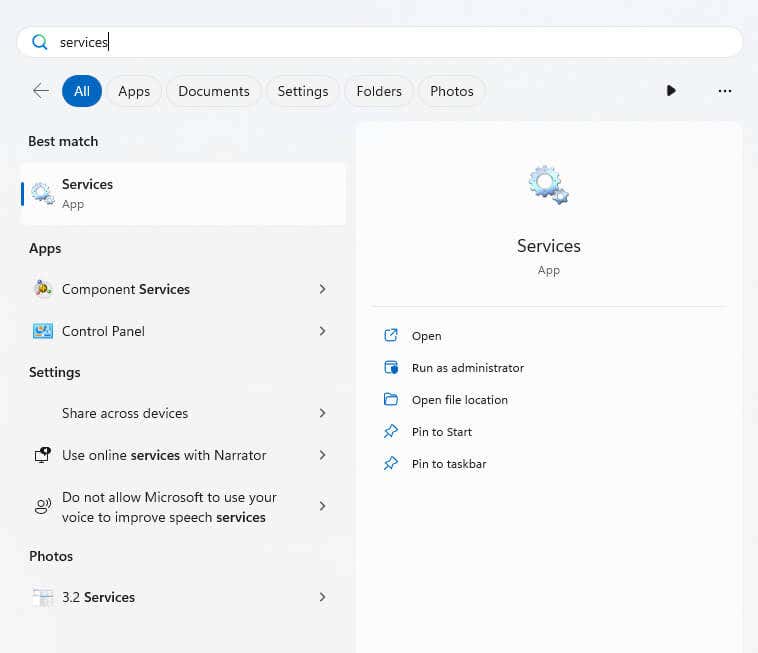
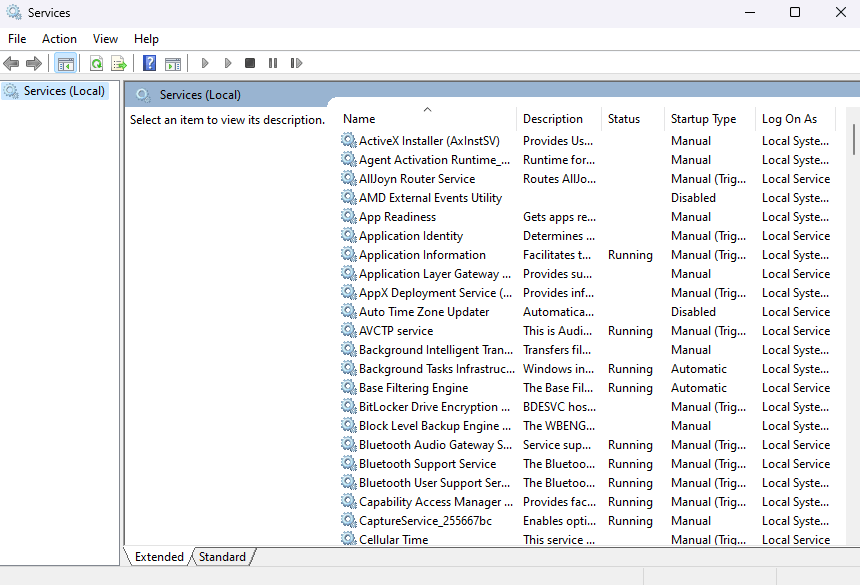
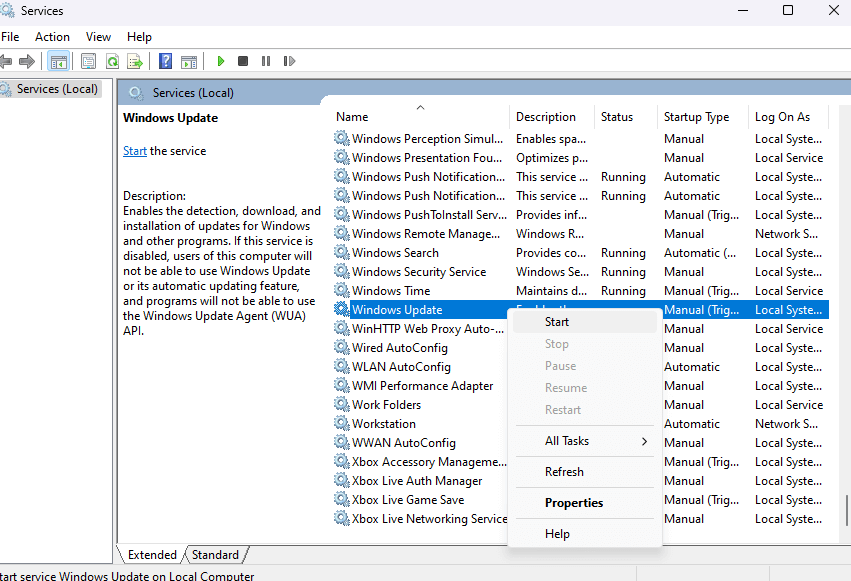
fix #2: เริ่มบริการ Windows Installer
บริการติดตั้ง Windows ควรทำงานตามค่าเริ่มต้น แต่ในกรณีที่หยุดเนื่องจากเหตุผลบางอย่าง (ไม่ว่าจะเป็นข้อผิดพลาดหรือการฆ่ากระบวนการด้วยตนเองก่อนหน้านี้) มันอาจให้ข้อผิดพลาดเมื่อติดตั้งการอัปเดต Windows
ในการแก้ไขปัญหานี้คุณต้องเริ่มต้นบริการด้วยตนเอง
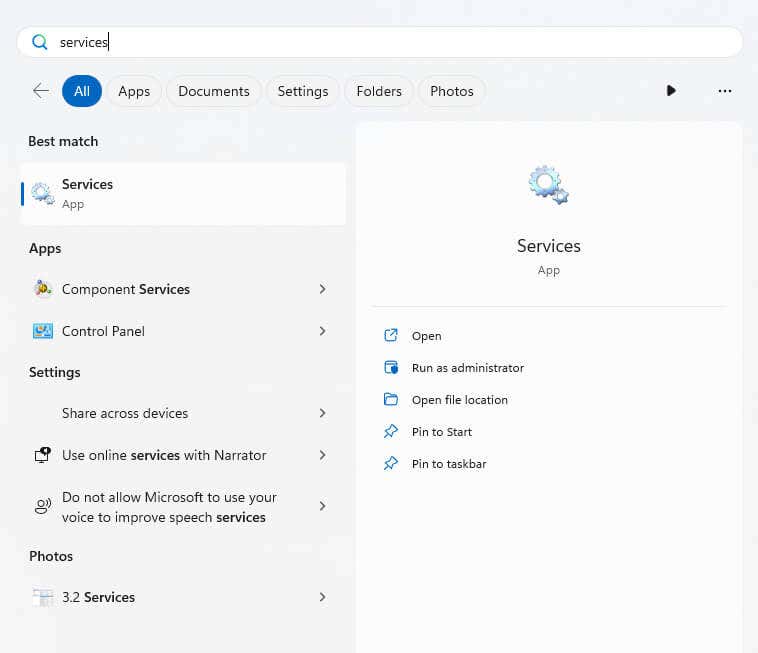
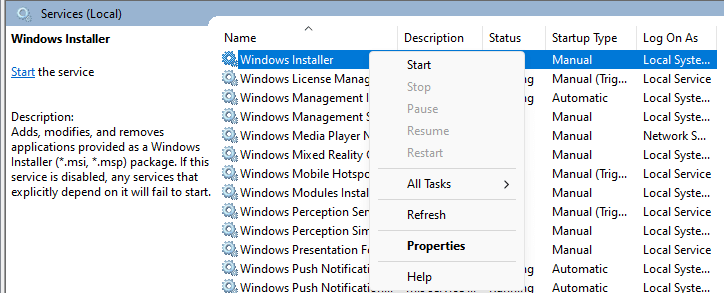
fix #3: เรียกใช้ windows update rorbleshooter
ผู้แก้ไขปัญหา Windows มีชื่อเสียงไม่ดีโดยทั่วไปไม่สามารถแก้ไขปัญหาส่วนใหญ่หรือตรวจจับได้อย่างถูกต้อง แต่ประสิทธิภาพของพวกเขาดีขึ้นเมื่อเวลาผ่านไปและมักจะค้นหาและแก้ไขข้อผิดพลาดง่าย ๆ โดยไม่มีปัญหามาก
นี่คือเหตุผลว่าทำไมจึงเป็นความคิดที่ดีที่จะเรียกใช้ Windows Update Regbleshooter ก่อนที่เราจะเข้าสู่การแก้ไขที่เกี่ยวข้องมากขึ้น
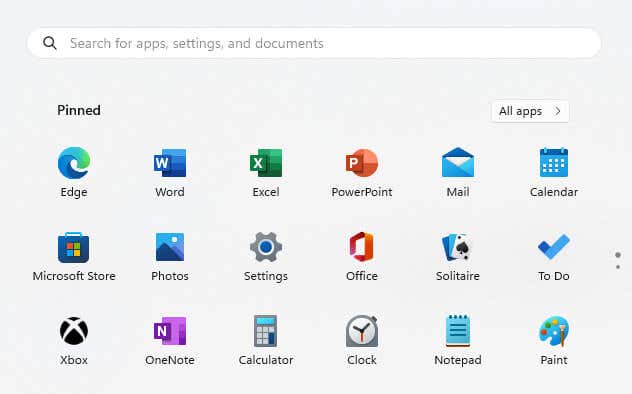
fix #4: ล้างไฟล์ โฟลเดอร์การกระจายซอฟต์แวร์
เมื่อบริการ Windows Update ตรวจจับการอัปเดตใหม่จะเริ่มดาวน์โหลดส่วนประกอบ Windows Update ที่จำเป็นเป็นไฟล์ชั่วคราวในโฟลเดอร์ SoftWaredIngribution เมื่อการดาวน์โหลดเสร็จสมบูรณ์ไฟล์เหล่านี้จะใช้ในการติดตั้งการอัปเดตแล้วทำความสะอาดแล้ว
แต่ในกรณีที่การดาวน์โหลดถูกหยุดหรือพบข้อผิดพลาดการอัปเดตอาจติดอยู่ได้เนื่องจากบริการยังคงถูกวางสายบนไฟล์ที่ดาวน์โหลดไม่สมบูรณ์ วิธีง่ายๆในการแยกมันออกจากวงจรนั้น คือการล้างโฟลเดอร์ SoftWaredIngribution ในการเริ่มดาวน์โหลดไฟล์ที่อัปเดตอีกครั้ง
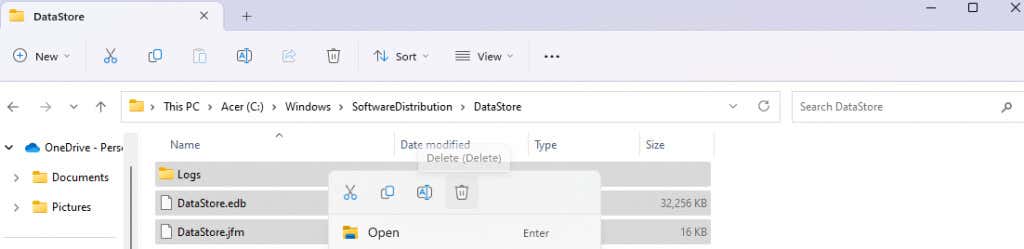
fix #5: เรียกใช้ SFC และ DIMC SCAN
จนถึงตอนนี้เราได้พูดคุยเกี่ยวกับการแก้ไขที่เกี่ยวข้องกับการดาวน์โหลดที่ติดอยู่หรือข้อบกพร่องแบบสุ่ม แต่ถ้าบริการอัปเดตเสียเนื่องจากไฟล์ระบบที่เสียหายหรือขาดหายไป.
เพื่อซ่อมแซมไฟล์ระบบบนพีซีของคุณและตรวจสอบให้แน่ใจว่าทำงานได้อย่างสมบูรณ์แบบคุณต้องเรียกใช้ SFC และการสแกน DIM ตามหลักการแล้วคุณต้องการเรียกใช้ INCH (การปรับใช้ภาพและการจัดการภาพและการจัดการ) ก่อนเนื่องจากจะดาวน์โหลดภาพระบบใหม่จากเซิร์ฟเวอร์ของ Microsoft เพื่อซ่อมแซมภาพท้องถิ่นที่เก็บไว้ในพีซีของคุณ
หลังจากนั้นคุณเรียกใช้ SFC (ตัวตรวจสอบไฟล์ระบบ) เพื่อสแกนไฟล์ระบบทั้งหมดด้วยตนเองตรวจสอบกับภาพระบบเพื่อแก้ไขความไม่สอดคล้องใด ๆ ในตอนท้ายคุณสามารถพูดได้อย่างมั่นใจว่าการติดตั้ง Windows ของคุณไม่มีไฟล์ที่เสียหายหรือเสียหาย
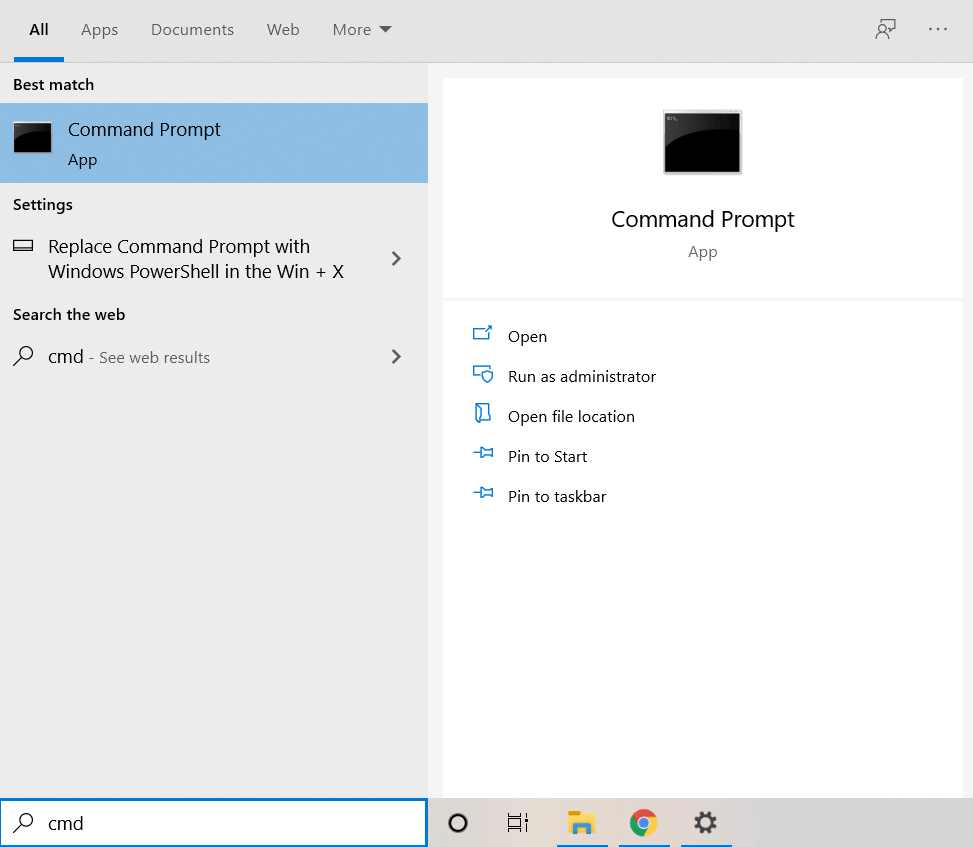
limp /online /cleanup-image /restoreHealth

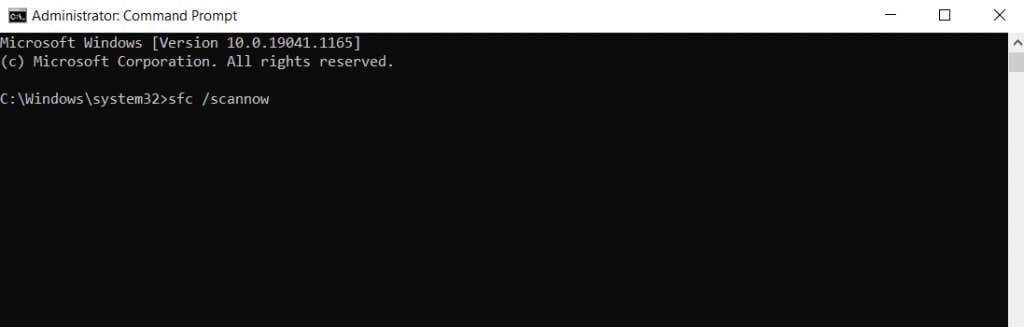
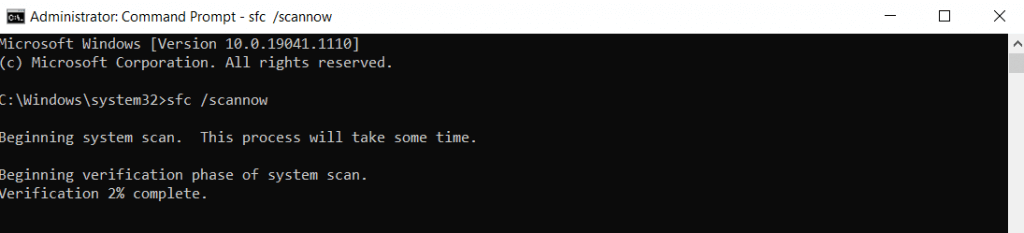
fix #6: ติดตั้งการอัปเดตด้วยตนเองจากแคตตาล็อกอัพเดต Microsoft
หากคุณได้รับข้อผิดพลาดในการอัปเดต Windows 0x80248007 ทุกครั้งที่คุณพยายามอัปเดต Windows คุณสามารถมุ่งหน้าไปยังแคตตาล็อกอัปเดตของ Microsoft และ 4การอัปเดต Windows ทั้งหมดมีอยู่ในเว็บไซต์ผ่านตัวติดตั้งแต่ละตัวช่วยให้คุณสามารถติดตั้งเป็นแพ็คเกจซอฟต์แวร์อื่น ๆ
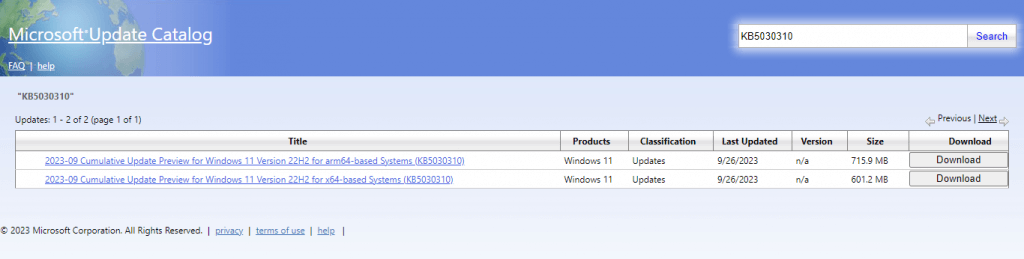
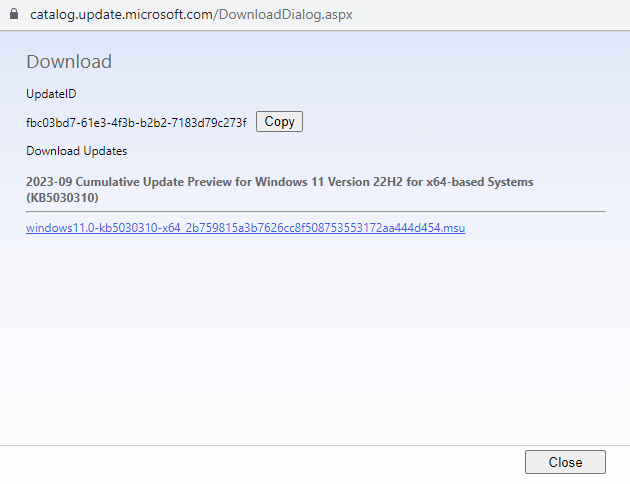
อะไรคืออะไร วิธีที่ดีที่สุดในการแก้ไขข้อผิดพลาดในการดาวน์โหลด Windows Update 0x80248007?
ในกรณีส่วนใหญ่ข้อผิดพลาดของ Windows Update สามารถแก้ไขได้ง่ายๆโดย รีสตาร์ทการอัปเดต Windows หรือบริการ Windows Installer เฉพาะเมื่อวิธีการเหล่านี้ไม่ทำงานที่คุณต้องจุ่มลงในการแก้ไขที่ซับซ้อนมากขึ้น
ไฟล์ระบบที่เสียหายหรือหายไปใด ๆ สามารถแก้ไขได้ด้วยการสแกน DIMC และ SFC และการล้างโฟลเดอร์ SoftWaredIngribution สามารถบังคับให้มีการอัปเดตการอัปเดตอีกครั้ง หากวิธีการอื่นทั้งหมดล้มเหลวการติดตั้งการอัปเดตจากเว็บไซต์ของ Microsoft ด้วยตนเองมักจะทำงานเป็นทางเลือกสุดท้าย
.